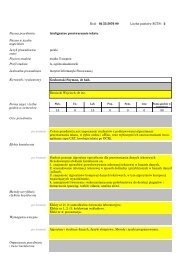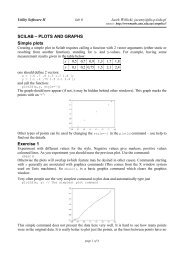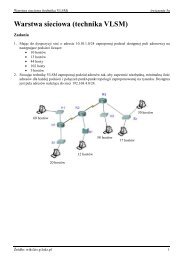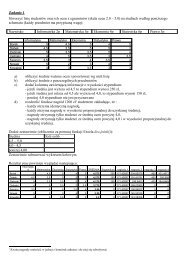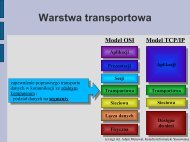Polecenie ipconfig
Laboratorium 1 Sieciowe narzÄdzia konfiguracyjne w systemie ...
Laboratorium 1 Sieciowe narzÄdzia konfiguracyjne w systemie ...
- No tags were found...
You also want an ePaper? Increase the reach of your titles
YUMPU automatically turns print PDFs into web optimized ePapers that Google loves.
Sieci Komputerowe – semestr zimowy 2010/2011<br />
Politechnika Łódzka – Studia Niestacjonarne – dr inż. Robert Banasiak<br />
<br />
<br />
<br />
<br />
adresu serwera WINS,<br />
zasad budowania nazw DNS,<br />
opcji protokołu NetBios,<br />
lokalnego pliku z nazwami.<br />
Aby przypisad adres w sposób automatyczny (od serwera DHCP) należy upewnid się, że<br />
zaznaczona jest opcja Uzyskaj adres IP automatycznie. Jeżeli chcemy, aby adresy serwerów DNS były<br />
również przydzielane przez serwer DHCP, należy upewnid się, że wybrana jest opcja Uzyskaj adres<br />
serwera DNS automatycznie. W celu sprawdzenia jaki adres IP został przypisany do wybranego<br />
interfejsu, zwolnienia przydzielonego adresu IP lub jego odświeżenia należy posłużyd się poleceniem<br />
<strong>ipconfig</strong> omówionym w dalszej części instrukcji.<br />
Jeżeli adres IP i pozostałe parametry mają byd przypisane ręcznie należy wybrad opcję Użyj<br />
następującego adresu IP i wypełnid pola znajdujące się poniżej (Adres IP, Maska podsieci, Brama<br />
domyślna). Podobnie należy postąpid w przypadku ręcznej konfiguracji adresów serwerów DNS (opcja<br />
Użyj następujących adresów serwerów DNS).<br />
<strong>Polecenie</strong> <strong>ipconfig</strong><br />
<strong>Polecenie</strong> <strong>ipconfig</strong> wyświetla aktualne parametry konfiguracyjne sieci TCP/IP oraz aktualizuje lub zwalnia<br />
dzierżawy DHCP. Ponadto umożliwia wyświetlanie, rejestrowanie i oczyszczanie bufora nazw DNS.<br />
Składnia polecenia:<br />
<strong>ipconfig</strong> [/? | /all | /release [karta] | /renew [karta] | /flushdns<br />
| /registerdns | /displaydns | /showclassid karta<br />
| /setclassid karta [id_klasy_do_ustawienia] ]<br />
Domyślnie jest wyświetlany tylko adres IP, maska podsieci i domyślna brama dla każdej karty powiązanej<br />
z TCP/IP.<br />
/?<br />
Wyświetla szczegółowy opis polecenia<br />
/all<br />
Wyświetla pełną informację o konfiguracji IP.<br />
/release [karta]<br />
Zwalnia adres IP przydzielony karcie poprzez usługę DHCP<br />
/renew [karta]<br />
Odświeża (pobiera nowy) adres IP poprzez usługę DHCP<br />
/flushdns<br />
Czyści bufor programu rozpoznającego nazwy DNS<br />
/registerdns<br />
Odświeża wszystkie dzierżawy adresów oraz ponownie rejestruje nazwy DNS<br />
/displaydns<br />
Wyświetla zawartośd bufora programu rozpoznającego nazwy DNS<br />
/showclassid karta<br />
Wyświetla wszystkie identyfikatory klas DHCP dozwolone dla karty.
Sieci Komputerowe – semestr zimowy 2010/2011<br />
Politechnika Łódzka – Studia Niestacjonarne – dr inż. Robert Banasiak<br />
IF interfejs<br />
Numer interfejsu dla określonej trasy.<br />
METRIC metryka<br />
Określa metrykę, tj. koszt dotarcia do celu.<br />
Wszystkie symboliczne nazwy używane dla miejsca docelowego są wyszukiwane w pliku bazy danych<br />
sieci, NETWORKS. Symboliczne nazwy bram są wyszukiwane w pliku bazy danych hostów, HOSTS.<br />
Jeśli poleceniem jest PRINT lub DELETE, to cel i bramę można określid za pomocą symbolu<br />
wieloznacznego, (symbolem wieloznacznym jest tu gwiazdka '*'), można też pominąd argument 'brama'.<br />
Jeśli 'cel' zawiera * lub ?, jest traktowany jako wzorzec i są drukowane zgodne trasy docelowe. Gwiazdka<br />
'*' odpowiada dowolnemu ciągowi znaków, a '?' - jednemu znakowi. Przykłady: 157.*.1, 157.*, 127.*,<br />
*224*. Uwagi diagnostyczne:<br />
Przykłady:<br />
route PRINT<br />
Wyświetla tablice routingu<br />
Dodaje trase routingu:<br />
route ADD 65.0.0.0 MASK 255.0.0.0 65.55.80.1 METRIC 3 IF 2<br />
^ cel ^maska ^brama metryka.^ interf.^<br />
route PRINT 157*<br />
Drukuje tylko zgodne z wzorcem 157*<br />
route DELETE 157.0.0.0<br />
Kasuje wpis do tablicy<br />
<strong>Polecenie</strong> netsh<br />
<strong>Polecenie</strong> netsh to narzędzie do obsługi skryptów uruchamiane w wierszu polecenia, które zezwala na<br />
lokalne lub zdalne wyświetlanie lub modyfikowanie konfiguracji sieciowej uruchomionego komputera.<br />
Narzędzie Netsh udostępnia również funkcję skryptów, która umożliwia uruchamianie na określonym<br />
komputerze grupy poleceo w trybie wsadowym. Za pomocą narzędzia netsh można również zapisad<br />
skrypt konfiguracyjny w pliku tekstowym w celu utworzenia archiwum lub ułatwienia konfiguracji innych<br />
serwerów. <strong>Polecenie</strong> to grupuje większośd funkcji udostępnianych przez inne polecenie. Można je<br />
wykorzystywad zarówno w trybie interaktywnym jak i "z linii poleceo". Po uruchomieniu bez<br />
parametrów program przechodzi do trybu wydawania poleceo. Aby uzyskad informację na temat<br />
dostępnych funkcji należy wpisad "?". Po wpisaniu polecenie netsh wyświetla możliwe opcje danego<br />
polecenie (np. set) lub przechodzi do powłoki danego polecenie (np. routing). O aktualnie wykonywany<br />
poleceniu informuje nas znak zachęty. Aby przejśd do poziomu nadrzędnego wpisujemy "..". Przy<br />
uruchamianiu programu z linii poleceo, jako parametry należy podad kolejne polecenia wydawane w<br />
netsh prowadzące do zadanego celu. Np.:<br />
netsh routing dump
Sieci Komputerowe – semestr zimowy 2010/2011<br />
Politechnika Łódzka – Studia Niestacjonarne – dr inż. Robert Banasiak<br />
<strong>Polecenie</strong> arp<br />
<strong>Polecenie</strong> arp wyświetla i modyfikuje tabelę translacji adresów IP do adresów fizycznych używanych<br />
przez protokół rozróżniania adresów (ARP).<br />
Sładnia polecenia:<br />
arp -s inet_addr eth_addr [if_addr]<br />
arp -d inet_addr [if_addr]<br />
arp -a [inet_addr] [-N if_addr]<br />
-a<br />
Wyświetla bieżące wpisy ARP przez odpytywanie bieżących danych protokołu. Jeżeli inet_addr jest<br />
określony, to wyświetlany jest adres IP i fizyczny dla określonego komputera. Jeżeli więcej niż jeden<br />
interfejs sieciowy korzysta z ARP, to wyświetlane są pozycje dla każdej tabeli ARP.<br />
-g<br />
To samo co -a.<br />
inet_addr<br />
Określa adres internetowy.<br />
-N<br />
Wyświetla pozycje ARP dla interfejsu sieciowego określonego przez if_addr.<br />
-d<br />
Usuwa hosta określonego przez inet_addr. W inet_addr można użyd symbolu zastępczego * do usunięcia<br />
wszystkich hostów.<br />
-s<br />
Dodaje hosta i kojarzy adres internetowy inet_addr z fizycznym adresem internetowym eth_addr. Adres<br />
fizyczny jest reprezentowany przez 6 szesnastkowych bajtów oddzielonych znakami łącznika. Wpis<br />
dokonywany jest na stałe.<br />
eth_addr<br />
Określa adres fizyczny.<br />
if_addr<br />
Jeżeli jest określony, to wskazuje adres interfejsu, którego tabela translacji powinna zostad zmieniona.<br />
Jeżeli nie jest określony, zostanie użyty pierwszy odpowiadający interfejs. <strong>Polecenie</strong> może także posłużyd<br />
do sprawdzenia adresu MAC dowolnego hosta w sieci lokalnej.<br />
Zadania 1<br />
1. Jaki jest adres IP Twojej karty sieciowej?<br />
2. Co robi polecenie IPCONFIG uruchomione bez żadnych parametrów?<br />
3. W jaki sposób można zwolnid automatycznie przydzielony adres IP?<br />
4. Jaki adres IP ma serwer DHCP, od którego Twoja karta sieciowa otrzymała adres IP?<br />
5. Jaki interfejs sieciowy Twojego komputera wysyła pakiety przeznaczone dla adresu 127.0.0.0/8?<br />
6. W jaki sposób można odświeżyd automatycznie przydzielony adres IP?<br />
7. Jaki jest adres fizyczny karty sieciowej, która jest podłączona do sieci zewnętrznej?
Sieci Komputerowe – semestr zimowy 2010/2011<br />
Politechnika Łódzka – Studia Niestacjonarne – dr inż. Robert Banasiak<br />
Narzędzia do diagnozowania sieci w systemie Windows<br />
<strong>Polecenie</strong> ping<br />
<strong>Polecenie</strong> ping wysyła komunikaty ICMP Echo Request w celu weryfikacji poprawności konfiguracji<br />
protokołu TCP/IP oraz dostępności odległego hosta. Parametry polecenie pozwalają na szczegółowe<br />
określenie parametrów wysyłanej ramki. <strong>Polecenie</strong> w zależności od doboru parametrów może służy do<br />
testowania wydajności sieci przy różnego rodzaju obciążeniu. Można je także wykorzystad do łatwego<br />
sprawdzenie adresu IP na podstawie nazwy domenowej i na odwrót.<br />
Składnia polecenia:<br />
ping [-t] [-a] [-n liczba] [-l rozmiar] [-f] [-i TTL] [-v TOS] [-r liczba]<br />
[-s liczba] [[-j lista_hostów] | [-k lista_hostów]] [-w limit_czasu]<br />
lista miejsc docelowych<br />
-t<br />
Odpytuje określonego hosta do czasu zatrzymania. Aby przejrzed statystyki i kontynuowad, naciśnij<br />
klawisze Ctrl+Break. Aby zakooczyd, naciśnij klawisze Ctrl+C.<br />
-a<br />
Tłumacz adresy na nazwy hostów.<br />
-n liczba<br />
Liczba wysyłanych powtórzeo żądania.<br />
-l rozmiar<br />
Rozmiar buforu transmisji.<br />
-f<br />
Ustaw w pakiecie flagę "Nie fragmentuj".<br />
-i TTL<br />
Czas wygaśnięcia.<br />
-v TOS<br />
Typ usługi.<br />
-r liczba<br />
Rejestruj trasę dla przeskoków.<br />
-s liczba<br />
Sygnatura czasowa dla przeskoków.<br />
-j lista_hostów<br />
Swobodna trasa źródłowa wg listy lista_hostów.<br />
-k lista_hostów<br />
Ściśle określona trasa źródłowa wg listy lista_hostów.
Sieci Komputerowe – semestr zimowy 2010/2011<br />
Politechnika Łódzka – Studia Niestacjonarne – dr inż. Robert Banasiak<br />
-w limit_czasu<br />
Limit czasu oczekiwania na odpowiedź (w milisekundach).<br />
Przykłady:<br />
PING -n 1 -w 7500 Server_06<br />
Wysyła jedno zapytanie do Server_06 i czeka 7,5 sekundy na odpowiedź<br />
PING -w 7500 MyHost |find "TTL=" && ECHO MyHost found<br />
Sprawdza istnienie MyHost<br />
PING -a 212.97.202.142<br />
Sprawdza adres domenowy hosta<br />
<strong>Polecenie</strong> tracert<br />
Umożliwia śledzenie ścieżki do docelowego systemu.<br />
Składnia polecenia:<br />
tracert [-d] [-h maks_przes] [-j lista_hostów] [-w limit_czasu] cel<br />
-d<br />
Nie pobieraj nazw hostów używając adresów.<br />
-h maks_przes<br />
Maksymalna liczba przeskoków w poszukiwaniu celu.<br />
-j lista_hostów<br />
Swobodna trasa źródłowa według listy lista_hostów.<br />
-w limit_czasu<br />
Limit czasu oczekiwania na odpowiedź w milisekundach.]<br />
Przykłady:<br />
TRACERT www.doubleclick.net<br />
TRACERT 123.45.67.89<br />
<strong>Polecenie</strong> pathping<br />
Umożliwia śledzenie ścieżki do docelowego systemu oraz raportowanie utraty pakietów w każdym z<br />
routerów znajdującym się w tej ścieżce.<br />
Składnia polecenia:<br />
pathping<br />
[-n] [-h maks_liczba_przeskoków] [-g lista_hostów] [-p okres]<br />
[-q liczba_kwerend] [-w limit_czasu] [-t] [-R] [-r] nazwa_docelowa<br />
-n<br />
Nie tłumacz adresów na nazwy hostów.
Sieci Komputerowe – semestr zimowy 2010/2011<br />
Politechnika Łódzka – Studia Niestacjonarne – dr inż. Robert Banasiak<br />
-h maks_liczba_przesk<br />
Maksymalna liczba przeskoków w poszukiwaniu celu.<br />
-g lista_hostów<br />
Swobodna trasa z uwzględnieniem listy_hostów.<br />
-p okres<br />
Okres oczekiwania (w milisekundach) między odpytaniami.<br />
-q liczba_kwerend<br />
Liczba kwerend na jeden przeskok.<br />
-w limit_czasu<br />
Maksymalny limit czasu (w milisekundach) oczekiwania na poszczególne odpowiedzi.<br />
-T<br />
Przetestuj przeskoki (zdolnośd nawiązania połączenia) zgodnie ze znacznikami priorytetów Warstwy-2.<br />
-R<br />
Przetestuj, czy każde miejsce, do którego następuje przeskok, jest zgodne z RSVP.<br />
<strong>Polecenie</strong> netstat<br />
Wyświetla statystyki protokołu i bieżące połączenia sieciowe TCP/IP.<br />
Składnia polecenia:<br />
netstat [-a] [-e] [-n] [-s] [-p protokół] [-r] [odstęp]<br />
-a<br />
Wyświetla wszystkie połączenia i porty oczekujące.<br />
-e<br />
Wyświetla statystyki Ethernet-u. Ta opcja może byd używana razem z opcją -s.<br />
-n<br />
Wyświetla adresy i numery portów w postaci liczbowej.<br />
-p protokół<br />
Wyświetla połączenia dla określonego protokołu; może to byd protokół TCP lub UDP. Jeżeli ta opcja<br />
użyta jest razem z opcją -s, do wyświetlenia wybranego protokołu, protokół może mied wartośd TCP,<br />
UDP lub IP.<br />
-r<br />
Wyświetla tabelę routingu.<br />
-s<br />
Wyświetla statystykę wybranego protokołu. Domyślnie jest to statystyka protokołów TCP, UDP i IP;<br />
opcja -p może byd użyta do określenia podzbioru domyślnego.<br />
odstęp<br />
Wyświetla wybraną statystykę, odczekując zadaną ilośd sekund pomiędzy każdym wyświetleniem.
Sieci Komputerowe – semestr zimowy 2010/2011<br />
Politechnika Łódzka – Studia Niestacjonarne – dr inż. Robert Banasiak<br />
Naciśnij klawisze CTRL+C, aby przerwad wyświetlanie statystyk. Jeżeli ta zmienna nie zostanie określona,<br />
program netstat wydrukuje raz informację o konfiguracji.<br />
<strong>Polecenie</strong> nslookup<br />
Nslookup.exe to narzędzie administracyjne wiersza polecenia umożliwiające testowanie i rozwiązywanie<br />
problemów z serwerami DNS. Pozwala na łączenie się z serwerami DNS i pobieranie z nich informacji<br />
dotyczących nazw przez nie obsługiwanych.<br />
Narzędzie nslookup jest programem interaktywnym (posiadającym interpreter poleceo). Istnieje także<br />
możliwośd wykonania polecenia nslookup z poziomu linii poleceo.<br />
Składnia polecenia:<br />
nslookup [-podpolecenie ...] [{host| [-serwer]}]<br />
Komendy interpretowane przez Nslookup:<br />
NAZWA<br />
Drukuje informacje o hoście/domenie NAZWA używając serwera domyślnego DNS<br />
NAZWA1 NAZWA2<br />
jak powyżej, lecz NAZWA2 oznacza serwer DNS<br />
help lub ?<br />
drukuje informacje o najczęściej używanych poleceniach<br />
set OPCJA<br />
ustawia opcję (dostępne opcje poniżej)<br />
all<br />
drukuje opcje, informacje o bieżącym serwerze i hoście<br />
no]debug<br />
drukuje informacje debugera<br />
[no]d2<br />
drukuje szczegółówe informacje debugera<br />
[no]defname<br />
dołącza nazwę domeny do każdej kwerendy<br />
[no]recurse<br />
prosi o rekursyjną odpowiedź na kwerendę<br />
[no]serach<br />
używa listy przeszukiwania domen<br />
[no]vc<br />
zawsze używa obwodu wirtualnego<br />
domain=NAZWA<br />
ustawia domyślną nazwę domeny na NAZWA
Sieci Komputerowe – semestr zimowy 2010/2011<br />
Politechnika Łódzka – Studia Niestacjonarne – dr inż. Robert Banasiak<br />
srchlist=N1[2/...6]<br />
ustawia domenę na N1, a listę przeszukiwania na N1,N2 itd.<br />
root=NAZWA<br />
ustawia serwer główny na NAZWA<br />
retry=X<br />
ustawia liczbę ponawianych prób na X<br />
timeout=X<br />
ustawia początkowy limit czasu na X sekund<br />
type=X<br />
ustawia typ kwerendy (np. A, ANY, CNAME, MX, NS, PTR, SOA, SRV)<br />
querytype=X<br />
identyczne znaczenie, jak type<br />
class=X<br />
ustawia klasę zapytania (np. IN (Internet), ANY)<br />
[no]msxfr<br />
używa szybkiego transferu strefy MS<br />
ixfrver=X<br />
bieżąca wersja do użycia w żądaniu transferu IXFR<br />
server NAZWA<br />
ustawia domyślny serwer na NAZWA, używając bieżącego serwera domyślnego<br />
lserver NAZWA<br />
ustawia domyślny serwer na NAZWA, używając serwera początkowego<br />
finger [UŻYTKOWNIK]<br />
uzyskuje informacje o UŻYTKOWNIKU opcjonalnym z bieżącego hosta domyślnego<br />
root<br />
ustawia bieżący serwer domyślny jako główny<br />
ls [opt] DOMENA > PLIK]<br />
wyświetla adresy w DOMENIE (opcjonalne: kieruje wyniki do PLIKU)<br />
-a<br />
wyświetla kanoniczne nazwy i aliasy<br />
-d<br />
wyświetla wszystkie rekordy<br />
-t TYP<br />
wyświetla rekordy określonego typu (np. A, CNAME, MX, NS, PTR itd.)<br />
view PLIK<br />
sortuje plik wynikowy polecenia ls i wyświetla go używając pg<br />
exit<br />
kooczy pracę programu
Sieci Komputerowe – semestr zimowy 2010/2011<br />
Politechnika Łódzka – Studia Niestacjonarne – dr inż. Robert Banasiak<br />
<strong>Polecenie</strong> telnet<br />
<strong>Polecenie</strong> telnet umożliwia nawiązanie połączenia ze zdalnym serwerem na określonym porcie. Składnia<br />
polecenia telnet jest następująca:<br />
telnet [-a][-e escape char][-f log file][-l user][-t term][host [port]]<br />
-a<br />
podejmuje próbę automatycznego logowania<br />
-e<br />
ustala znak ucieczki (escape character), pozwalający na przejście do symbolu zachęty aplikacji telnet<br />
-f<br />
plik dziennika<br />
-l<br />
wymuszenie nazwy użytkownika logującego sie do zdalnego systemu<br />
-t<br />
typ terminala (vt100, vt52, ansi i vtnt)<br />
host<br />
nazwa lub adres IP zdalnego hosta<br />
port<br />
określenie numeru portu (nazwy usługi)<br />
Zadania 2<br />
1. Jaki adres ma ostatni komputer twojej sieci lokalnej przez który przechodzą pakiety wychodzące<br />
na zewnątrz?<br />
2. Pakiety o jakim rozmiarze wysyła polecenie PING, jeżeli zostało uruchomione bez dodatkowych<br />
parametrów?<br />
3. Jaki jest pierwszy komputer domeny onet.pl przez który przechodzą pakiety wysyłane do<br />
www.onet.pl?<br />
4. Ile razy polecenie PING wysyła zapytanie, jeżeli zostało uruchomione bez dodatkowych<br />
parametrów?<br />
5. Ile „hopów” od twojego komputera ma trasa do komputera o adresie www.wp.pl?<br />
6. Nawiąż połączenie z serwerem o adresie www.allegro.pl i sprawdź za pomocą polecenia netstat<br />
na jakim porcie odbywa się połączenie i jaki jest jego aktualny status.
Sieci Komputerowe – semestr zimowy 2010/2011<br />
Politechnika Łódzka – Studia Niestacjonarne – dr inż. Robert Banasiak<br />
Karty i interfejsy sieciowe w systemie Linux<br />
Sprawdzenie dostępnych interfejsów sieciowych<br />
Konfiguracja sprzętowa kart sieciowych następuje w większości przypadków automatycznie. Aby<br />
sprawdzid aktualnie dostępne interfejsy sieciowe należy wydad polecenie (znak ,,rbanasi@rbanasi-<br />
VirtualBox:~$ '' to prompt - nie stanowi części polecenia; poniżej rezultat):<br />
rbanasi@rbanasi-VirtualBox:~$ ifconfig –a<br />
eth0 Link encap:Ethernet HWaddr 08:00:27:19:93:04<br />
inet addr:10.0.2.15 Bcast:10.0.2.255 Mask:255.255.255.0<br />
inet6 addr: fe80::a00:27ff:fe19:9304/64 Scope:Link<br />
UP BROADCAST RUNNING MULTICAST MTU:1500 Metric:1<br />
RX packets:14 errors:0 dropped:0 overruns:0 frame:0<br />
TX packets:46 errors:0 dropped:0 overruns:0 carrier:0<br />
collisions:0 txqueuelen:1000<br />
RX bytes:2088 (2.0 KB) TX bytes:8335 (8.3 KB)<br />
lo<br />
Link encap:Local Loopback<br />
inet addr:127.0.0.1 Mask:255.0.0.0<br />
inet6 addr: ::1/128 Scope:Host<br />
UP LOOPBACK RUNNING MTU:16436 Metric:1<br />
RX packets:8 errors:0 dropped:0 overruns:0 frame:0<br />
TX packets:8 errors:0 dropped:0 overruns:0 carrier:0<br />
collisions:0 txqueuelen:0<br />
RX bytes:480 (480.0 B) TX bytes:480 (480.0 B)<br />
W systemie Linux połączenia sieciowe są udostępniane pod postacią interfejsów. Każdej działającej<br />
karcie sieciowej przypisywany jest jeden lub więcej logicznych interfejsów. Poniższe przykłady pokazują<br />
typowe konwencje nazewnictwa interfejsów:<br />
lo<br />
(loopback) pętla zwrotna pozwalająca na połączenie z samym sobą za pośrednictwem protokołów IP.<br />
Interfejs ten ma przypisany adres 127.0.0.1. Adres ten wskazuje na lokalną maszynę i jest dostępny tylko<br />
na niej.<br />
eth0<br />
Pierwsza karta ethernetowa w systemie. Interfejs odpowiedzialny za połączenia z siecią LAN z<br />
wykorzystaniem protokołu Ethernet. Każdy z nich odpowiada pojedynczej karcie sieciowej. Takich<br />
interfejsów może byd dowolna ilośd, przy czym numerowane są one zgodnie z ich kolejnością wykrycia<br />
przez system. W systemie musi znajdowad się również odpowiedni sterownik do karty sieciowej.<br />
eth1<br />
OPCJONALNIE: Druga karta ethernetowa w systemie<br />
eth0:1<br />
OPCJONALNIE: PODInterfejs pierwszej karty ethernetowej, wykorzystujący drugi z przypisanych adresów<br />
(dostępne jedynie po przypisaniu kilku adresów)
Sieci Komputerowe – semestr zimowy 2010/2011<br />
Politechnika Łódzka – Studia Niestacjonarne – dr inż. Robert Banasiak<br />
Opcjonalnie:<br />
ppp0<br />
(point-to-point protocol) interfejs realizujący połączenie ppp, na przykład połączenia modemowe i DSL.<br />
Protokół ten pozwala na przesyłanie pakietów IP poprzez łącza szeregowe. Do poprawnego działania<br />
wymagają one demona ppp oraz sterownika ppp, znajdującego się w jądrze systemu<br />
wlan0<br />
Interfejs połączenia bezprzewodowego WiFi.<br />
Diagnostyka karty sieciowej<br />
Poprawna konfiguracja karty sieciowej powinna znaleźd swoje odzwierciedlenie w logu systemowym.<br />
Bieżący stan logu można odczytad wydając polecenie<br />
rbanasi@rbanasi-VirtualBox:~$ dmesg<br />
Pośród innych komunikatów powinny się w nim znaleźd linie podobne do poniższych:<br />
[ 4.354200] e1000: Intel(R) PRO/1000 Network Driver - version 7.3.21-k6-NAPI<br />
[ 4.354300] e1000: Copyright (c) 1999-2006 Intel Corporation.<br />
[ 4.455989] e1000 0000:00:03.0: PCI INT A -> Link[LNKC] -> GSI 10 (level, low) -> IRQ 10<br />
Jeśli podczas uruchamiania karty pojawią sie jakiekolwiek problemy w logu powinny znaleźd się<br />
stosowne informacje. Przykładowo: ostania linia wskazuje na podłączenie kabla sieciowego do interfejsu<br />
e1000.<br />
Ponadto powinny zostad załadowane odpowiednie moduły, obsługujące odnalezione karty. Aktualna<br />
listę modułów można odczytad poleceniem:<br />
rbanasi@rbanasi-VirtualBox:~$ lsmod<br />
Lista modułów zazwyczaj jest dośd długa, gdyż zawiera ,,sterowniki'' wszystkich urządzeo znajdujących<br />
się w systemie. Na liście można a odnaleźd moduły, które obsługują dostępne karty ethernetowe.<br />
Odszukanie zainstalowanej karty sieciowej<br />
W większości przypadków automatyczna konfiguracja kart sieciowych realizowana jest bezproblemowo<br />
przez skrypty startowe systemu. Jednakże, w przypadku gdy automatyczne mechanizmy zawiodą nie<br />
pozostajemy bezradni. Jeśli w logu systemowym nie pojawiły się stosowne wpisy, pierwszym etapem<br />
konfiguracji sieci jest określenie jakimi urządzeniami dysponuje komputer. Zazwyczaj wiemy iloma<br />
kartami sieciowymi dysponujemy. W typowych komputerach stacjonarnych podłączone są one poprzez<br />
magistralę PCI. Niestety często nie mamy pewności, kto jest producentem danej karty lub jakiego typu<br />
układ został na niej zastosowany. Aby wyświetlid informację o wszystkich urządzeniach PCI w danym<br />
komputerze należy użyd polecenia:<br />
rbanasi@rbanasi-VirtualBox:~$ lspci<br />
00:00.0 Host bridge: Intel Corporation 440FX - 82441FX PMC [Natoma] (rev 02)<br />
00:01.0 ISA bridge: Intel Corporation 82371SB PIIX3 ISA [Natoma/Triton II]<br />
00:01.1 IDE interface: Intel Corporation 82371AB/EB/MB PIIX4 IDE (rev 01)
Sieci Komputerowe – semestr zimowy 2010/2011<br />
Politechnika Łódzka – Studia Niestacjonarne – dr inż. Robert Banasiak<br />
00:02.0 VGA compatible controller: InnoTek Systemberatung GmbH VirtualBox Graphics<br />
Adapter<br />
00:03.0 Ethernet controller: Intel Corporation 82540EM Gigabit Ethernet Controller<br />
(rev 02)<br />
00:04.0 System peripheral: InnoTek Systemberatung GmbH VirtualBox Guest Service<br />
00:05.0 Multimedia audio controller: Intel Corporation 82801AA AC'97 Audio Controller<br />
(rev 01)<br />
00:06.0 USB Controller: Apple Computer Inc. KeyLargo/Intrepid USB<br />
00:07.0 Bridge: Intel Corporation 82371AB/EB/MB PIIX4 ACPI (rev 08)<br />
00:0b.0 USB Controller: Intel Corporation 82801FB/FBM/FR/FW/FRW (ICH6 Family) USB2<br />
EHCI Controller<br />
00:0d.0 SATA controller: Intel Corporation 82801HBM/HEM (ICH8M/ICH8M-E) SATA AHCI<br />
Controller (rev 02)<br />
W odpowiedzi uzyskujemy listę wszystkich urządzeo znajdujących sie w komputerze. Rozpoznanie kart<br />
sieciowych nie powinno byd trudne.<br />
Odszukanie odpowiedniego modułu jądra<br />
Kolejnym krokiem jest określenie modułu, który powinien byd uruchomiany aby dana karta sieciowa<br />
pracowała poprawnie. W celu sprawdzenia jakie moduły dla kart sieciowych są dostępne należy<br />
wylistowad katalog: ls /lib/modules/`uname -r`/kernel/drivers/net, gdzie uname -r mozna zastapic<br />
aktualna wersja jadra systemu (proszę zwrócid uwagę, że w tym poleceniu użyty jest znak ` a nie ' ).<br />
Często przyczyna problemu może byd brak odpowiedniego modułu (np. po dodaniu nowej karty do<br />
skonfigurowanego systemu). Jeśli moduł jest dostarczany wraz z jądrem systemu, problem powinna<br />
rozwiązad ponowna kompilacja. Jeśli system został zainstalowany od nowa, powinien zawierad wszystkie<br />
dostępne moduły.<br />
Informacje o poszczególnych modułach można uzyskad czytając dokumentację znajdująca się w<br />
katalogu: /usr/src/linux-headers-2.6.35-22/Documentation/networking/. Znakomita większośd kart<br />
sieciowych dostępnych na rynku wykorzystuje jeden z poniższych modułów:<br />
8139too (lub starszy rtl8139) - karty oparte na popularnych, tanich układach Realtek rtl8129, rtl8130 i<br />
rtl8139.<br />
ne2k-pci - karty PCI zgodne z NE2000, oparte m.in. na układach Realtek rtl8029, Winbond 89C940,<br />
Compex RL2000 czy SureCom NE34.<br />
ne - karty ISA zgodne z NE2000, w tym karty oparte na starych układach Realteka.<br />
3c59x - karty 3com o oznaczeniach 3c59x, 3c900, 3c905, 3c575, 3c656, 3c540, 3c980 i 3c555.<br />
e100, eepro100 - karty Intel EtherExpressPro/100.<br />
Jeśli Linux nie obsługuje znalezionej karty sieciowej, jedynym rozwiązaniem jest skorzystanie z<br />
oprogramowania dostarczanego przez producenta sprzętu. Taki sposób postępowania, do niedawna,<br />
dotyczył popularnych kart sieciowych wchodzących w skład chipsetów firmy NVidia. Obecnie można<br />
skorzystad także z eksperymentalnego modułu dołączonego do najnowszych Linuksów.<br />
Uruchomienie i konfiguracja modułu<br />
Aby uruchomid dany moduł najlepiej skorzystad z polecenie:<br />
rbanasi@rbanasi-VirtualBox:~$ modprobe <br />
Natomiast aby usunąd załadowany moduł możemy posłużyd się poleceniem:
Sieci Komputerowe – semestr zimowy 2010/2011<br />
Politechnika Łódzka – Studia Niestacjonarne – dr inż. Robert Banasiak<br />
rbanasi@rbanasi-VirtualBox:~$ rmmod <br />
Częstym problemem w przypadku starszych kar sieciowych są niepoprawnie rozpoznawane parametry.<br />
Uruchomienie bez parametrów (jak w powyższym przykładzie) pozwala na automatyczny dobór<br />
parametrów karty. Jeśli nie są one poprawnie rozpoznawane, a znamy poprawne ustawienia można<br />
wykonad polecenie wymuszając ustawienia. Np.:<br />
rbanasi@rbanasi-VirtualBox:~$<br />
modprobe 3c59x irq=5 io=0x200<br />
Automatyczna konfiguracja adresu przez DHCP - polecenie dhcpcd<br />
Protokół DHCP to pozwala na automatyczne przypisanie adresu oraz przekazanie dodatkowych<br />
informacji niezbędnych do poprawnej konfiguracji sieci. Jeżeli w naszej sieci znajduje się serwer DHCP to<br />
jedyną rzeczą, o którą musimy się zatroszczyd jest prawidłowe skonfigurowanie okablowania oraz<br />
wymuszenia automatycznego przydzielania adresu na komputerze. Służą do tego polecenia dhclient lub<br />
dhclient3. W systemie Ubuntu Linux domyślnym narzędziem jest dhclient. Aby automatycznie pobrad<br />
konfiguracje dla interfejsu eth0 należy wydad polecenie:<br />
rbanasi@rbanasi-VirtualBox:~$ sudo dhclient eth0<br />
Ręczna konfiguracja interfejsu - polecenie ifconfig<br />
Podstawowym narzędziem do zarządzania interfejsami sieciowymi jest polecenie ifconfig. Pozwala on na<br />
sprawdzenie stanu, podnoszenie, wyłączanie oraz ustawianie adresu interfejsu. Wywołany bez<br />
parametrów wyświetla wszystkie aktywne interfejsy sieciowe. Uruchomiony z parametrem -a wyświetla<br />
wszystkie dostępne interfejsy niezależnie czy zostały skonfigurowane. <strong>Polecenie</strong> ifconfig wywołane z<br />
nazwą interfejsu jako parametr, wyświetli informacje o tym interfejsie.<br />
Składnia polecenia ifconfig jest następująca:<br />
ifconfig <br />
gdzie:<br />
if<br />
rodzaj interfejsu (np.: eth0)<br />
IP<br />
adres IP dla urządzenia<br />
parametry<br />
dodatkowe opcje polecenia ifconfig. Najważniejsze z nich to:<br />
up<br />
włączenie (podniesienie) interfejs (domyślne).<br />
down<br />
wyłączenie interfejsu.
Sieci Komputerowe – semestr zimowy 2010/2011<br />
Politechnika Łódzka – Studia Niestacjonarne – dr inż. Robert Banasiak<br />
route [komenda] [-net|-host] cel [gw Gw] [netmask Nm] [[dev] If]<br />
add<br />
aby zmodyfikowad stan tablicy należy użyd komendy add, aby dodad nowy wpis lub del, aby usunąd<br />
istniejący<br />
[-net|-host] cel<br />
określa sied (-net) lub host (-host), którego dotyczy dany wpis do tablicy. Jeśli adres docelowy pakietu<br />
jest zgodny z powyższym adresem z dokładnością określoną przez maskę, zostanie skierowany zgodnie z<br />
tą regułą. Zamiast adresu sieci lub hosta można zastosowad parametr default, który definiuje regułę dla<br />
wszystkich pakietów nie objętych pozostałymi regułami (domyślną).<br />
[netmask Nm]<br />
określa które bity adresu muszą byd zgodne z adresem pakietu, aby zastosowana została dana reguła.<br />
[gw Gw]<br />
wpis określający, iż pakiety obsługiwane przez daną regułę zostaną przesłane do bramy o adresie Gw.<br />
[[dev] If]<br />
nakazuje, aby pakiet zgodny z regułą został wysłany przez interfejs<br />
W najprostszej konfiguracji chcemy, aby pakiety przeznaczone do sieci lokalnej były kierowane<br />
bezpośrednio do odbiorcy, zaś pozostałe pakiety przesyłane do bramy internetowej. Najpierw określamy<br />
pakiety przeznaczone dla sieci lokalnej:<br />
rbanasi@rbanasi-VirtualBox:~$ route add -net 192.168.0.0 netmask 255.255.255.0 dev eth0<br />
Określenie interfejsu jest konieczne, jeśli posiadamy kilka interfejsów sieciowych.<br />
Następnie nakazujemy przesłanie pozostałych pakietów do bramy internetowej (np. 192.168.0.254):<br />
rbanasi@rbanasi-VirtualBox:~$ route add default gw 192.168.0.254<br />
Nowa tablica routingu z uwzględnieniem wprowadzonych komend wygląda następująco:<br />
rbanasi@rbanasi-VirtualBox:~$ route<br />
Kernel IP routing table<br />
Destination Gateway Genmask Flags Metric Ref Use Iface<br />
192.168.0.0 * 255.255.0.0 U 0 0 0 eth0<br />
loopback localhost 255.0.0.0 UG 0 0 0 lo<br />
default 192.168.0.254 0.0.0.0 UG 0 0 0 eth0<br />
Konfiguracja serwerów nazw<br />
Aby skonfigurowad obsługę nazw domenowych w Linuksie należy wprowadzid odpowiednie wpisy do<br />
pliku /etc/host.conf. W pliku tym zawarte są informacje o kolejności, w jakiej system powinien<br />
odpytywad różne systemy tłumaczeo nazw (DNS, NIS) przy rozwiązywaniu nazwy sieciowej. Plik ten<br />
może składad się z następujących poleceo:<br />
order
Sieci Komputerowe – semestr zimowy 2010/2011<br />
Politechnika Łódzka – Studia Niestacjonarne – dr inż. Robert Banasiak<br />
polecenie to określa kolejnośd w jakiej będą odpytywane systemy tłumaczeo nazw. Dostępne opcje:<br />
bind (DNS), hosts (plik /etc/hosts), nis (NIS)<br />
multi<br />
pozwala określid ile wyników może zwrócid system rozwiązania nazw. Jeśli polecenie to ustawione jest<br />
na off, wówczas zwracany jest tylko jeden wynik, a jeśli na on wówczas zwracane jest kilka wyników od<br />
systemu.<br />
Drugim plikiem pozwalającym na konfigurację mechanizmu rozwiązywania nazw jest /etc/resolv.conf.<br />
Określa on kolejnośd przeszukiwania domen i zawiera adresy serwerów nazw. Najczęściej przy<br />
konfiguracji tego pliku stosuje się dwa słowa kluczowe:<br />
nameserver<br />
określa adres serwera DNS<br />
domain<br />
określa nazwę domeny, do której należy komputer. Większośd zapytao o nazwy wewnątrz tej domeny<br />
może odbywad się z zastosowaniem krótkich nazw, podanych względem lokalnej domeny.<br />
Konfiguracja nazwy komputera i nazw lokalnych<br />
Każdy użytkownik powinien nadad swojemu komputerowi jakąś nazwę. Oczywiście nazwę tę mozna<br />
zawsze zmienid.<br />
W celu przypisania nazwy danemu komputerowi na balrog należy w pliku /etc/conf.d/hostname<br />
polecenie:<br />
HOSTNAME="balrog"<br />
Aby zmienid nazwę domeny należy w pliku /etc/conf.d/domainname wpisad:<br />
DNSDOMAIN="siec_kis"<br />
Następnie, aby nazwa była ustawiana po każdym uruchomieniu komputera, dodajemy skrypt<br />
domainname do domyślnego poziomu uruchamiania poleceniem:<br />
rbanasi@rbanasi-VirtualBox:~$ rc-update add domainname default<br />
W celu sprawdzenie aktualnie ustawionej nazwy komputera należy użyd polecenia:<br />
rbanasi@rbanasi-VirtualBox:~$ hostname<br />
nazwę domeny można natomiast sprawdzid poleceniem:<br />
rbanasi@rbanasi-VirtualBox:~$ hostname -d<br />
W innych dystrybucjach Linuksa, często pliki określające nazwę komputera znajdują się bezpośrednio w<br />
katalogu /etc. Kolejnym krokiem w trakcie konfiguracji sieci jest przypisanie nazw i adresów<br />
komputerów, które znajdują się w naszej sieci lokalnej. Wpisy te umieszcza się w pliku /etc/hosts. Dzięki<br />
temu do komputerów, które zostały umieszczone w tym pliku nie musimy odwoływad się po adresie IP,<br />
ale po nadanej im nazwie. Wadą tego rozwiązania jest koniecznośd ręcznej aktualizacji tego pliku, jeśli<br />
któryś z komputerów w sieci lokalnej zmieni adres IP.
Sieci Komputerowe – semestr zimowy 2010/2011<br />
Politechnika Łódzka – Studia Niestacjonarne – dr inż. Robert Banasiak<br />
Każdy wiersz tego pliku powinien składad się z następujących rekordów:<br />
adres_IP nazwa_hosta<br />
Danemu adresowi IP można przypisad więcej niż jedną nazwę, co przedstawia przykład:<br />
127.0.0.1 localhost loopback<br />
192.168.0.1 nazwa_komputera<br />
Należy zaznaczyd, iż adres do którego została przypisana nazwa komputera będzie jego domyślnym<br />
adresem (zwracanym przez komendę hostname -i).<br />
Zadania 3<br />
1. Sprawdź jakie karty sieciowe PCI znajdują się w Twoim komputerze.<br />
2. Sprawdź jakie moduł obsługuję kartę w Twoim komputerze<br />
3. Wyłącz interfejs sieciowy a następnie ustaw mu ręcznie adres ip (najlepiej taki sam jak był<br />
wcześniej)<br />
4. Zmieo adres sprzętowy interfejsowi eth0<br />
5. Spróbuj ręcznie przypisad interfejsowi eth0 dwa adresy IP (eth0:0, eth0:1).
Sieci Komputerowe – semestr zimowy 2010/2011<br />
Politechnika Łódzka – Studia Niestacjonarne – dr inż. Robert Banasiak<br />
Narzędzia do diagnozowania sieci w systemie Linux<br />
<strong>Polecenie</strong> ping<br />
<strong>Polecenie</strong> ping jest podstawowym narzędziem diagnostyki sieci, podobnie jak dla systemów Windows.<br />
Wysyła ono pakiety ICMP ECHO_REQUEST do hostów sieciowych i wyświetla odpowiedź. W Linuksie<br />
program ping dysponuje bardzo szerokim zakresem opcji.<br />
Składnia polecenia:<br />
ping [opcje] [-c liczba] [-i oczekiwanie] [-l preload] [-s rozmiarpakietu] adres<br />
gdzie:<br />
-c liczba<br />
Określa liczbę wysłanych pakietów<br />
-i oczekiwanie<br />
Określa czas oczekiwania w sekundach między wysłaniem kolejnych pakietów. Domyślnie czeka się jedną<br />
sekundę.<br />
-s rozmiarpakietu<br />
Określa liczbę wysyłanych bajtów danych. Domyślną wartością jest 56, co tłumaczy się na 64 bajty ICMP<br />
po połączeniu z 8 bajtami nagłówka ICMP.<br />
-f<br />
Produkuje pakiety tak szybko, jak powracają, lub 100 razy na sekundę, zależnie od tego, czego jest<br />
więcej. Dla każdego wysłanego ECHO_REQUEST drukowana jest kropka ``., a dla każdego odebranego<br />
ECHO_REPLY drukowane jest backspace. Daje to dynamiczny obraz zmian ilości opuszczonych pakietów.<br />
Przedstawione opcje stanowią jedynie cześd możliwości narzędzia ping.<br />
<strong>Polecenie</strong> traceroute<br />
Narzędzie to drukuje trasę, którą przebiegają pakiety do hosta sieciowego. Internet jest wielką i<br />
skomplikowaną agregacją sprzętu sieciowego, połączonego ze sobą poprzez bramki (gateways).<br />
Śledzenie trasy, którą podążają pakiety danej osoby (lub znajdowanie paskudnej bramki, odrzucającej<br />
pakiety) może byd trudne. <strong>Polecenie</strong> traceroute wykorzystuje pole `time to live (TTL)' protokołu IP i<br />
próbuje wydobyd odpowiedź ICMP TIME_EXCEEDED od każdej bramki na drodze do określonego hosta.<br />
Składnia (wybrane opcje):<br />
traceroute [-m max_ttl] [-n] [-p port] [-q nqueries] [-w waittime] host<br />
Jedynym wymaganym parametrem jest nazwa hosta docelowego lub jego IP. Domyślny próbny<br />
datagram ma długośd 38 bajtów, lecz może to byd zwiększone przez podanie rozmiaru pakietu za nazwą<br />
hosta docelowego. Inne opcje to:<br />
-m max_ttl
Sieci Komputerowe – semestr zimowy 2010/2011<br />
Politechnika Łódzka – Studia Niestacjonarne – dr inż. Robert Banasiak<br />
Ustaw maksymalny time-to-live (ttl - ,,czas życia'' maksymalna liczba skoków - hops) używany w<br />
wychodzących pakietach próbnych.<br />
-n<br />
Drukuj adresy skoków (hops) numerycznie zamiast symbolicznie i numerycznie<br />
-w waittime<br />
Ustaw czas (w sekundach) oczekiwania na odpowiedź na próbkę (domyślnie 3 sekundy).<br />
nc (netcat)<br />
Jedno z najbardziej uniwersalnych narzędzi sieciowych w systemach uniksowych. Stosowane jest<br />
zarówno przez administratorów jak i programistów. Działanie programu sprowadza się do<br />
przekierowania standardowego wejścia na wybrany port zdalnego hosta. Odpowiedź hosta<br />
przekierowywana jest na standardowe wyjście (czyli domyślnie ekran). Pełne możliwości tego programy<br />
uzyskuje się poprzez współprace z uniksowymi narzędziami przetwarzania strumieniowego.<br />
Aby "ręcznie" połączyd sie z serwerem FTP należy użyd dwóch połączeo (na dwóch konsolach). Na<br />
pierwszej konsoli wpisujemy:<br />
nc ftp.pwr.wroc.pl 21<br />
A następnie podajemy polecenia: USER anonymous, PASS mail i PASV:<br />
220 .. :: Welcome on ftp.pwr.wroc.pl mirror server, provided by Wroclaw Centre of<br />
Networking and Supercomputing :: ..<br />
USER anonymous<br />
331 Please specify the password.<br />
PASS email@onet.pl<br />
230 Login successful.<br />
PSV<br />
500 Unknown command.<br />
PASV<br />
227 Entering Passive Mode (156,17,193,37,4,212)<br />
Na podstawie ostatniej odpowiedzi obliczamy IP i port. IP to 156.17.193.37 a port obliczy komenda:<br />
echo $((4*256+212))<br />
1236<br />
Na drugiej konsoli otwieramy połączenie dla danych:<br />
nc 156.17.1.38 1236<br />
Następnie ponownie podajemy polecenie na pierwszej konsoli:<br />
LIST<br />
Na drugiej konsoli powinniśmy otrzymad odpowiedź.
Sieci Komputerowe – semestr zimowy 2010/2011<br />
Politechnika Łódzka – Studia Niestacjonarne – dr inż. Robert Banasiak<br />
<strong>Polecenie</strong> tcpdump<br />
Jest to jedno z najpopularniejszych i najbardziej natywnych, konsolowych narzędzi sieciowych w<br />
systemie Linux. Narzędzie to pozwala na przechwytywanie ruchu sieciowego według zadanych<br />
kryteriów. Program pozwala na zrzucenie ruchu sieciowego do pliku i podgląd w zewnętrznej aplikacji.<br />
Jedną z ważniejszych cech tego programu, są zaawansowane narzędzia do filtracji przechwytywanego<br />
ruchu sieciowego. Składnia polecenia:<br />
tcpdump [ -deflnNOpqStvx ] [ -c count ] [ -F file ][ -i interface ] [ -r file ]<br />
[ -s snaplen ][ -T type ] [ -w file ] [ expression ]<br />
gdzie:<br />
-i interface<br />
Wymuszenie interfejsu, z którego program będzie zbierał pakiety<br />
-l<br />
Wyłączenie buforowania pakietów (powodującego opóźnienia w stosunku do fizycznego odbioru<br />
pakietów)<br />
–w file<br />
Wymuszenie zapisu wyników do określonego pliku (zamiast wysłania ich na standardowe wyjscie)<br />
–r file<br />
Pobranie wyników zapisanych w określonym pliku, proces odwrotny do flagi –w<br />
– v | – vv | –vvv<br />
Wymuszenie trybów dokładności prezentacji pakietów<br />
– t | – tt | –ttt | –tttt<br />
Wymuszenie trybów dokładności określenia czasu<br />
–x | –X<br />
Wymuszenie prezentacji pakietów w postaci heksadecymalnej (–x) bądź ASCII (–X)<br />
expression<br />
Określenie kryteriów filtracji pakietów<br />
Przykładowo:<br />
tcpdump –i eth0 src 192.168.1.1 and tcp dst port 22<br />
<strong>Polecenie</strong> telnet<br />
<strong>Polecenie</strong> telnet umożliwia nawiązanie połączenia ze zdalnym serwerem na określonym porcie. Składnia<br />
polecenia telnet jest następująca:<br />
telnet [-cE][-e escape char][-l user][host [port]]<br />
-c<br />
omija odczyt pliku konfiguracyjnego telnet.rc
Sieci Komputerowe – semestr zimowy 2010/2011<br />
Politechnika Łódzka – Studia Niestacjonarne – dr inż. Robert Banasiak<br />
-e<br />
ustala znak ucieczki (escape character), pozwalający na przejście do symbolu zachęty aplikacji telnet<br />
-E<br />
blokuje rozpoznawanie znaku ucieczki<br />
-l<br />
wymuszenie nazwy użytkownika logującego sie do zdalnego systemu<br />
host<br />
nazwa lub adres IP zdalnego hosta<br />
port<br />
określenie numeru portu (nazwy usługi)<br />
Zadania 4<br />
1. Jakie informacje zwraca polecenie ping przy próbie komunikacji z dowolnym nieistniejącym<br />
adresem?<br />
2. Ile hopów od twojego komputera ma trasa do komputera o adresie www.google.pl?<br />
3. Za pomocą aplikacji tcpdump podsłuchaj ruch ICMP generowany z Twojego komputera<br />
lokalnego. Jakie informacje można wydobyd przy pomocy narzędzia tcpdump?